win11如何查看自己的电脑的ip
更新时间:2025-01-06 11:03:01作者:yang
Win11系统是微软最新发布的操作系统版本,许多用户可能会遇到需要查看自己电脑的IP地址的情况,在Win11系统中,查看电脑的IP地址是非常简单的。用户只需要按下Win+R组合键打开运行窗口,然后输入cmd并按下回车键,接着在命令提示符窗口中输入ipconfig命令,即可快速找到自己电脑的IP地址。这种方法简单快捷,适用于大多数Win11用户。
操作方法:
1.首先,点击win11任务栏的“搜索”框。
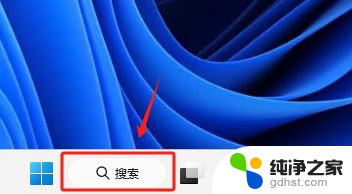
2.然后在搜索框输入:IP,会出现如下界面:
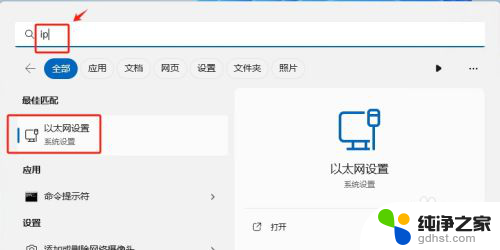
3.然后单击右侧“以太网设置”的“打开”链接。
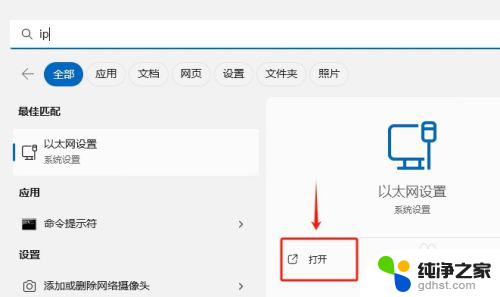
4.在出现的“以太网”显示界面中,下拉右侧滚动条到“ip分配”区域。可以清楚地看到目前电脑设置的IP地址信息。
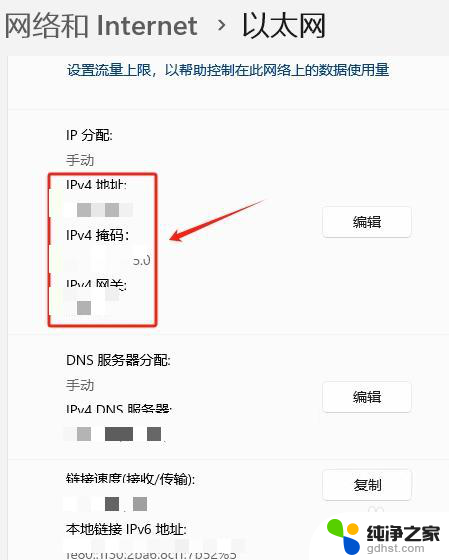
以上就是win11如何查看自己的电脑的ip的全部内容,有遇到这种情况的用户可以按照小编的方法来进行解决,希望能够帮助到大家。
- 上一篇: win11任务栏消息颜色太暗了
- 下一篇: win11右下角托盘设置
win11如何查看自己的电脑的ip相关教程
-
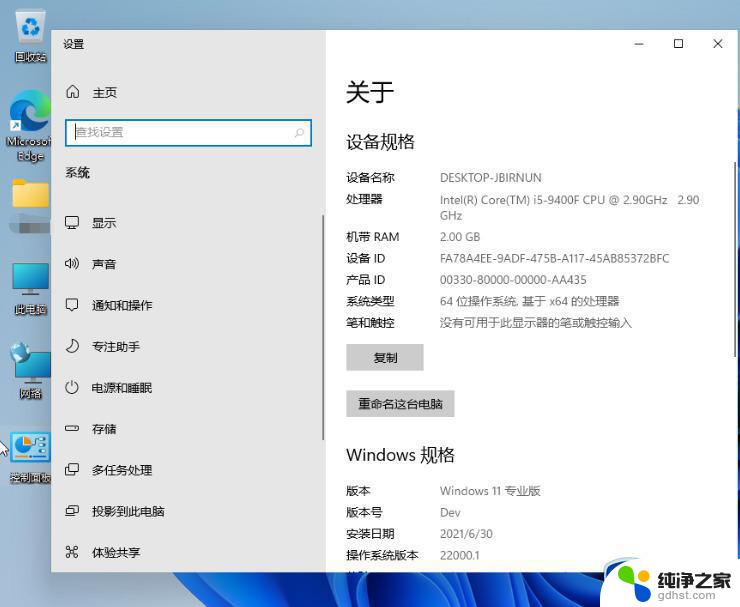 如何查看自己电脑的配置win11
如何查看自己电脑的配置win112025-01-03
-
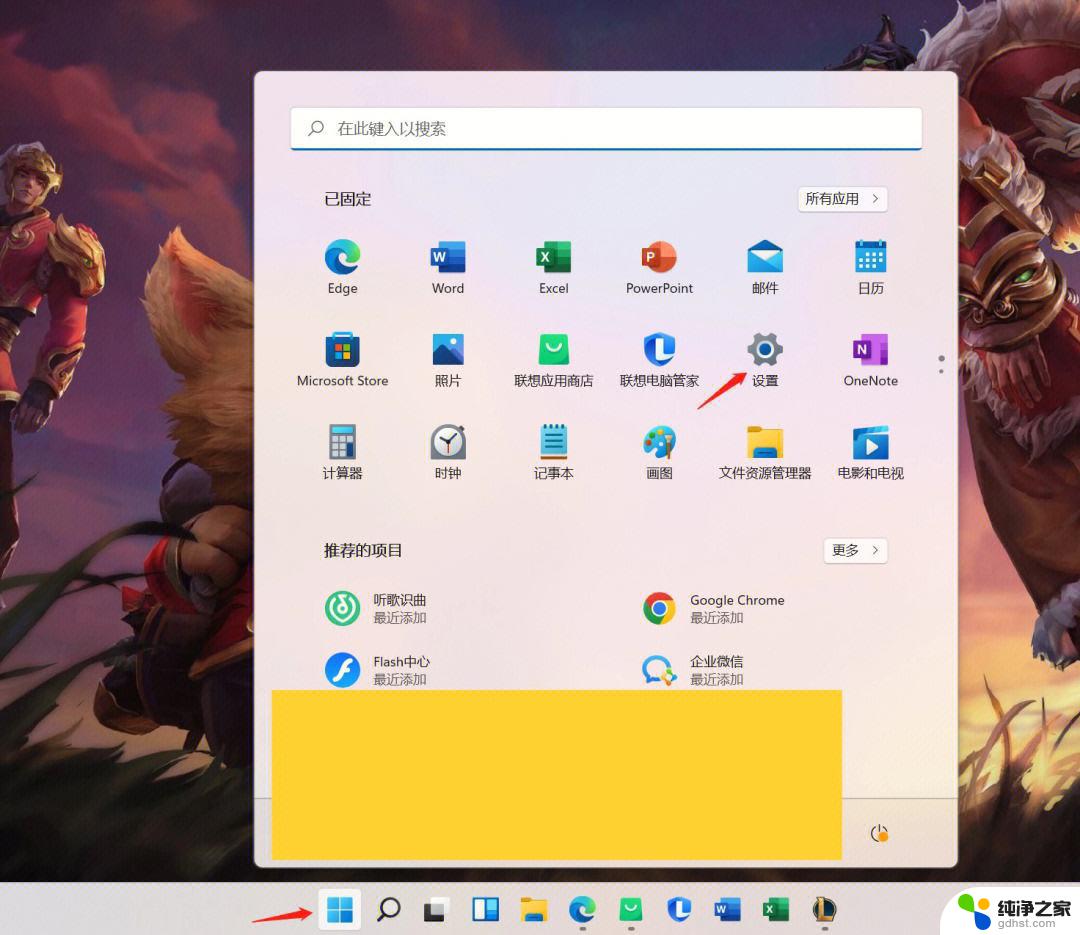 win11怎么查看自己电脑的显卡
win11怎么查看自己电脑的显卡2024-10-26
-
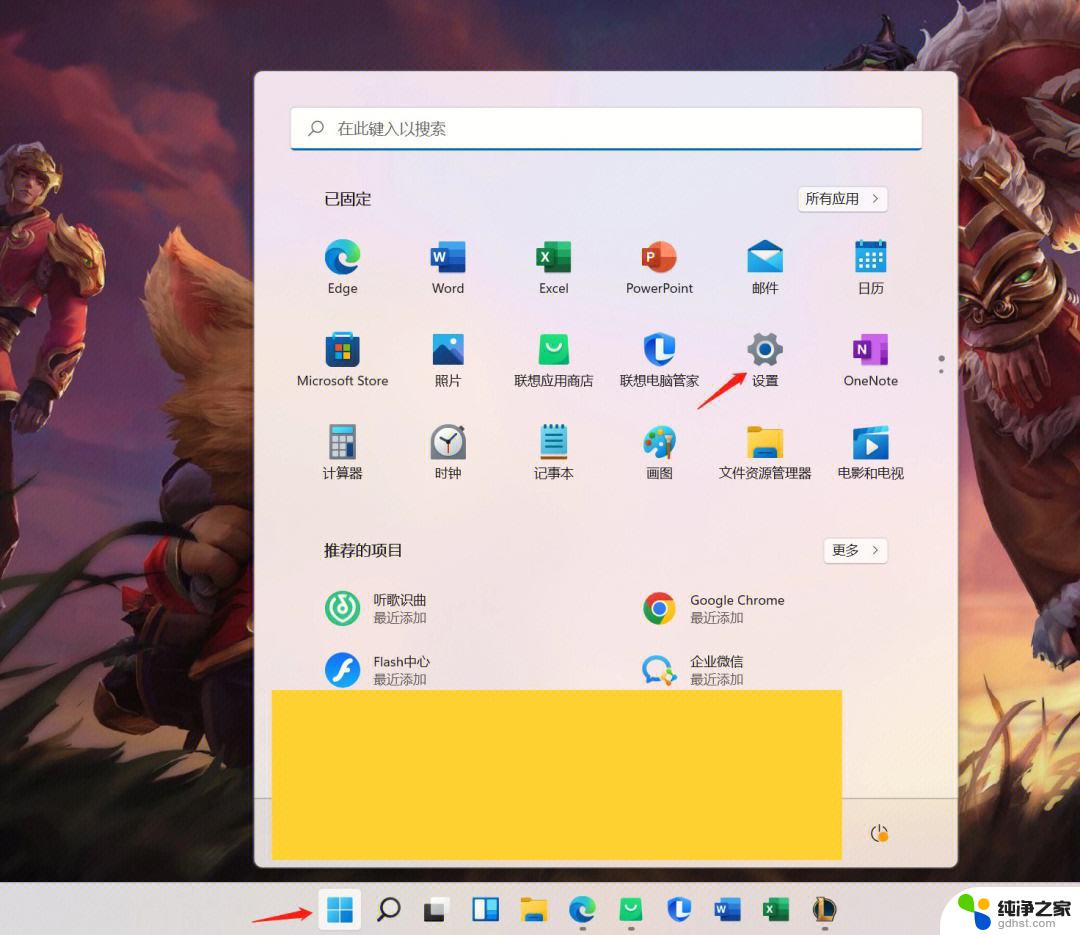 win11怎么查自己的电脑配置
win11怎么查自己的电脑配置2024-11-15
-
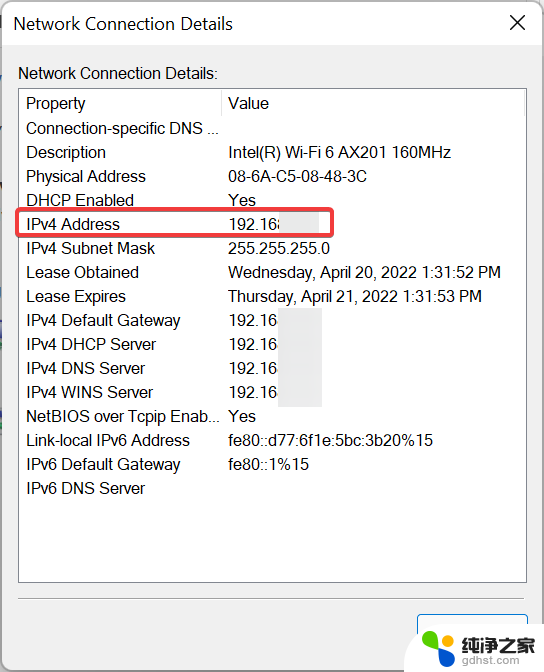 win11查看本电脑ip地址查询
win11查看本电脑ip地址查询2024-11-05
win11系统教程推荐